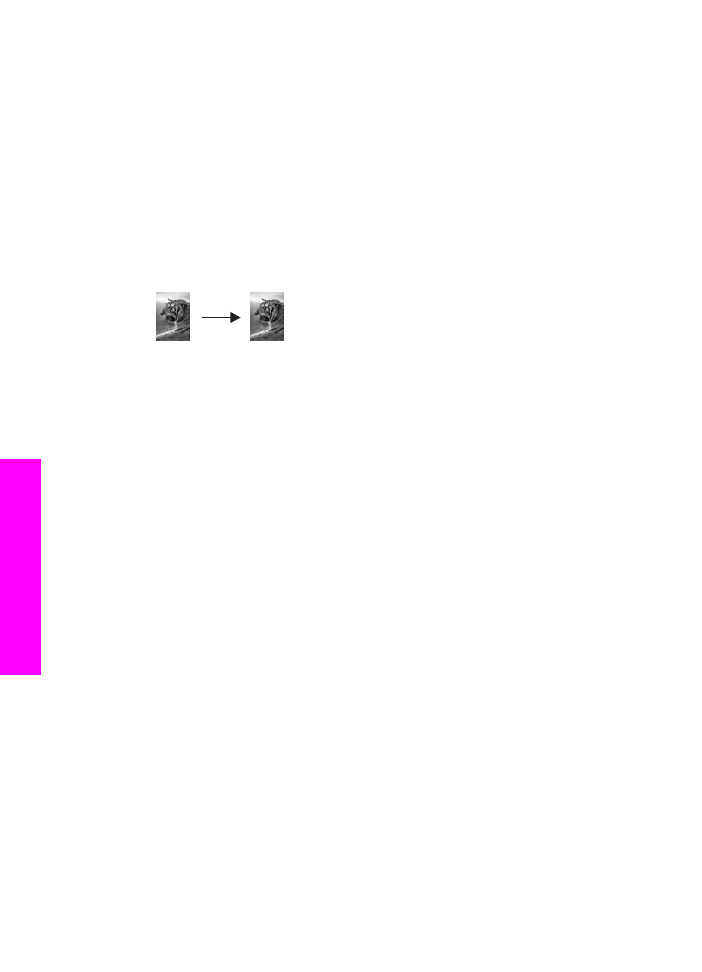
用紙サイズに合わせた
L 判写真のコピー
「
ページ全体に印刷
」
使用すると、給紙トレイにセットされている用紙の印
刷可能範囲に合わせて、写真を拡大または縮小することができます。下の例
では、「
ページ全体に印刷
」
を選択し、L 判 の写真を用紙に合わせてフチ無
しコピーを作成しています。写真をコピーするときは、フォト
プリント カー
トリッジを使用すると、よりきれいに印刷できます。カラー
プリント カート
リッジとフォト
プリント カートリッジをインストールすることで、6 色イン
クシステムが実現されます。詳細については、
フォト
プリント カートリッジ
の使用
を参照してください。
注記
原稿の縦横比を変えないで、フチ無しコピーを実行すると、
HP all-in-
one で画像の端がわずかな部分で、トリミングされることがありま
す。
第
7 章
48
HP Officejet 6200 series all-in-one
コピー機能の使用
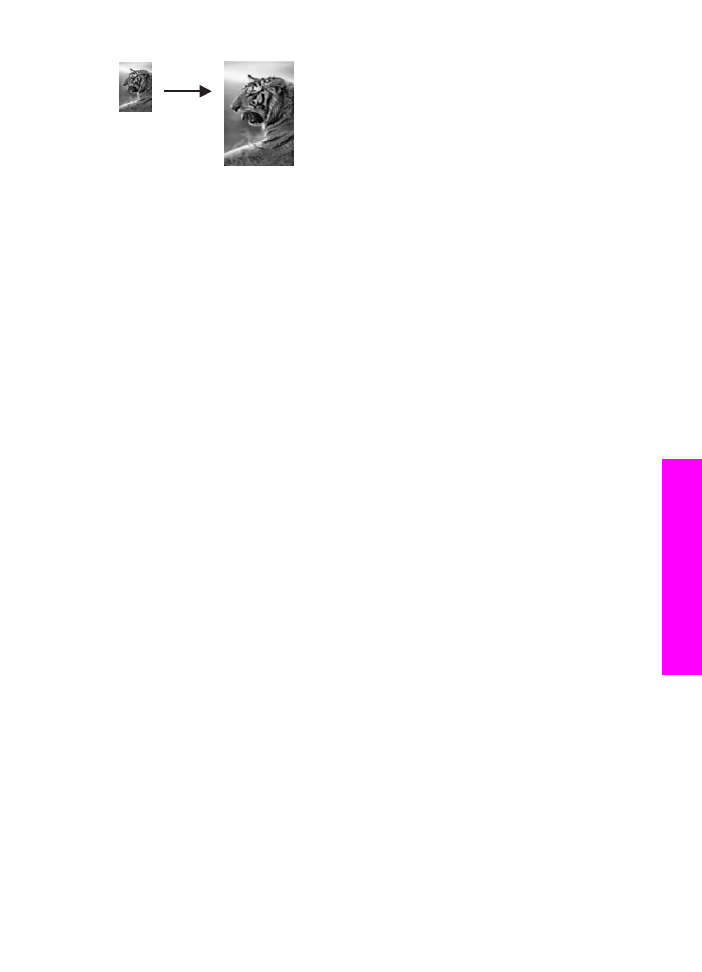
コントロール
パネルで写真を用紙のサイズに合わせてコピーするには
注記
ガラス板やカバーの裏に汚れが付着していると、この機能は正常に機
能しなくなります。詳細については、
HP all-in-one のクリーニング
を
参照してください。
1
A4 フォト用紙またはレター用紙を給紙トレイにセットします。
ヒント
フチ無しコピーを実行するには、フォト用紙またはその他の特殊
用紙をセットしてください。
2
表を下にし、ガラス板の右下隅に合わせて写真原稿をセットします。
写真の長い辺をガラス板の底辺に合わせて置きます。
3
[コピー] で、「
ページ全体に印刷
」
が表示されるまで 「縮小/拡大」 を
押し「
OK」を押します。
4
「コピー
スタート - カラー」 を押します。
ヒント
フチ無しで出力されない場合、用紙サイズを
「
フチ無しレタ
ー
」
または 「
フチ無し
A4
」
に設定し、用紙の種類を 「
フォト
用紙
」
に設定して、さらに 「
写真
」
強調を設定してから、もう
一度実行してください。
用紙サイズの設定については、
用紙サイズの設定
を参照してく
ださい。
用紙の種類の設定については、
用紙の種類を設定
を参照してく
ださい。
「
写真
」
強調の設定については、
コピーの明るい部分の強調
を
参照してください。